Berencana untuk memposting video Anda yang tak terhitung jumlahnya di internet? Anda mungkin telah menyimpannya dalam file besar, yang untungnya dapat diubah menjadi file yang lebih kecil dengan kualitas yang sama. Dengan ini dikatakan, Anda mungkin memerlukan konverter AVI ke WEBM untuk melakukan pekerjaan itu. Untungnya, artikel ini akan membawa Anda ke cara yang paling ampuh namun termudah untuk melakukan tugas konversi Anda.
Bagian 1. Cara Mengonversi AVI ke WEBM Online Gratis
Konverter AVI Online Gratis AVAide
Konverter AVI Online Gratis AVAide adalah yang pertama dalam daftar. Alat online ini selalu menjadi yang teratas dalam melakukan solusi konversi. Selanjutnya, Anda akan dapat menikmati halaman web kejernihannya bersama dengan fitur bawaan yang luar biasa. Pada catatan ini, ini memungkinkan Anda untuk mengubah file video dan audio Anda menjadi yang terbaik. Konverter AVI ke WEBM ini gratis selama ada, tanpa ukuran file minimum dan registrasi. Selain itu, ini memberi penggunanya jaminan 100 persen bahwa file mereka aman. Jadi tanpa basa-basi lagi, lihat langkah-langkah sederhana di bawah ini dan rasakan proses konversi seperti flash.
Langkah 1Dapatkan Peluncur Sekaligus
Kunjungi AVAide Free Online Video Converter, dan klik TAMBAHKAN FILE ANDA tombol. tekan Unduh tombol, lalu Membuka.
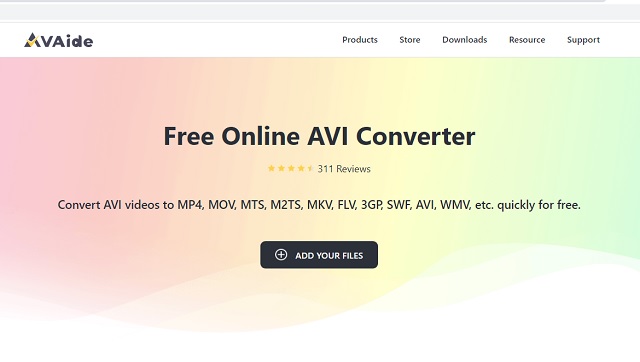
Langkah 2Unggah File Anda
tekan TAMBAHKAN FILE ANDA tombol lagi untuk menambahkan file awal Anda. Untuk menambahkan lebih banyak file cukup klik Tambah berkas tombol biru di bagian kiri atas antarmuka.
Langkah 3Preset Output Anda Kemudian Konversi
Untuk mengonversi AVI ke WEBM, pilih format WEBM dari pilihan di bagian bawah. Kemudian tekan Mengubah tombol di bagian kanan bawah antarmuka.
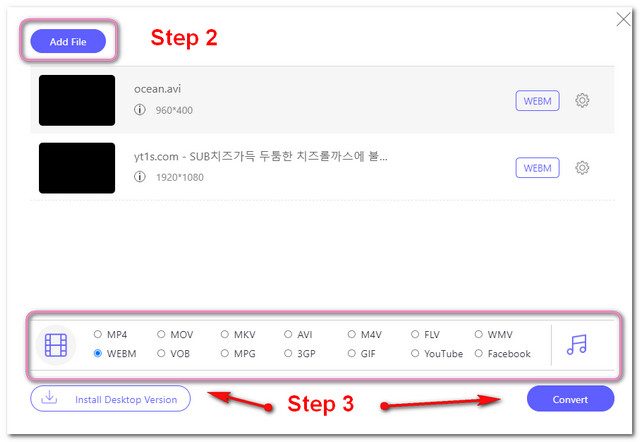
Langkah 4Pilih Tujuan File
Setelah mengklik Mengubah tombol, Anda akan diarahkan ke penyimpanan PC Anda di mana Anda akan memilih folder pilihan Anda untuk menyimpan file yang dikonversi.
Langkah 5Tunggu Selesai
Ini adalah proses yang cepat, jadi hanya perlu beberapa detik untuk menyelesaikannya. Oleh karena itu, setelah selesai periksa folder yang Anda pilih jika tidak, klik Gambar Folder untuk melihat lokasi.
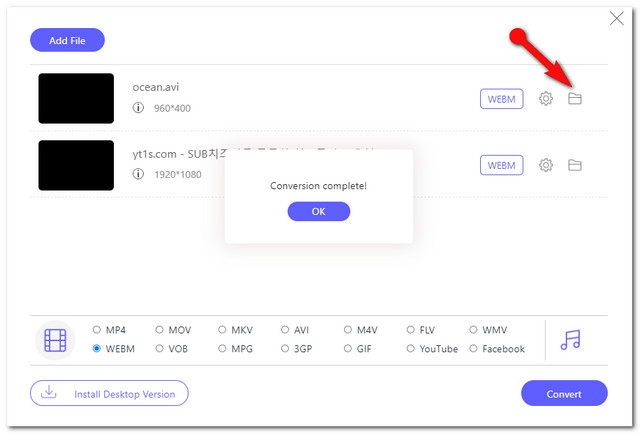
- Dengan pengaturan bawaan.
- Proses konversi super cepat.
- Ukuran file tidak terbatas untuk dikonversi.
- Tidak ada tanda air dan ADS.
- Tidak seperti versi yang dapat diunduh, ia memiliki fitur yang lebih sedikit.
Pemutar Media VLC
VLC adalah alat lain yang memungkinkan Anda mengonversi AVI ke WEBM secara gratis. Seperti yang dikenal sebagai media player, alat ini juga sangat fleksibel dalam melakukan solusi konversi. Karena biasanya digunakan untuk memutar file, proses konversinya mungkin akan membingungkan Anda pada awalnya. Di bawah ini adalah langkah-langkah sederhana untuk Anda ikuti mengonversi AVI ke WEBM.
Langkah 1Luncurkan pemutar VLC Anda. Dibawah Media memilih Konversi / Simpan, klik Menambahkan untuk mengunggah file AVI Anda, lalu klik Konversi / Simpan lagi.
Langkah 2Di sebelah Profil pilih WEBM, lalu klik Jelajahi tombol untuk memilih file tujuan Anda.
Langkah 3Klik Awal tombol untuk memulai konversi. Tunggu hingga proses konversi selesai, lalu centang storage yang dipilih.
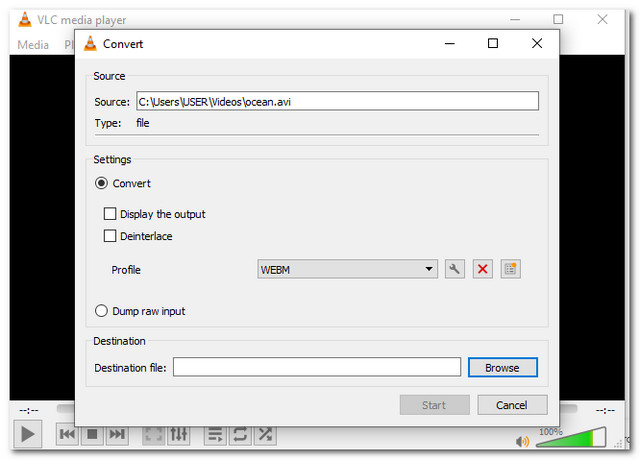
- Fleksibel.
- Benar-benar gratis.
- Antarmuka konversi membingungkan.
- Dengan beberapa tombol untuk membiasakan.
Bagian 2. Cara Profesional untuk Mengonversi AVI ke WEBM
Pengonversi Video AVAide, versi perangkat lunak dari alat online 1 teratas, adalah pengonversi AVI ke WEBM paling profesional untuk diunduh. Perangkat lunak luar biasa ini menawarkan 300+ format untuk dipilih. Selain itu, ia memiliki banyak fitur di mana Anda dapat mengompres dan meningkatkan file video Anda. Selain itu, fitur Toolbox, Make Movies, Create Video Collage, dan Convert DVD-nya juga memberi bumbu pada perangkat lunak ini. Hasilkan hasil luar biasa dengan cara yang paling halus dan alami proses konversi 30x lebih cepat dengan perangkat lunak pemenang penghargaan ini. Cobalah dengan mengikuti langkah-langkah di bawah ini.
Langkah 1Harus Mengunduh dan Menginstal
Instal perangkat lunak ke PC berbasis Windows atau MAC Anda. Klik tombol unduh di bawah ini.

COBA GRATIS Untuk Windows 7 atau lebih baru
 Unduh Aman
Unduh Aman
COBA GRATIS Untuk Mac OS X 10.12 atau lebih baru
 Unduh Aman
Unduh AmanLangkah 2Unggah File Anda
Klik Tambahkan File tombol yang terletak di bagian kiri atas antarmuka, untuk mengonversi AVI ke WEBM, impor file AVI. Anda juga dapat menyeret file Anda langsung ke antarmuka untuk melakukannya.
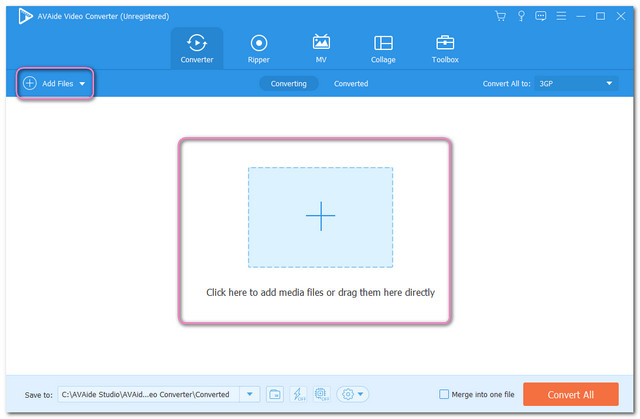
Langkah 3Atur Outputnya
Preset file Anda ke WEBM dengan mengklik Konversikan Semua ke tombol di bagian kanan atas. Jika tidak, jika Anda lebih suka pengaturan individual untuk setiap file, klik tombol Anak panah tombol di bagian ekor file sebagai gantinya.
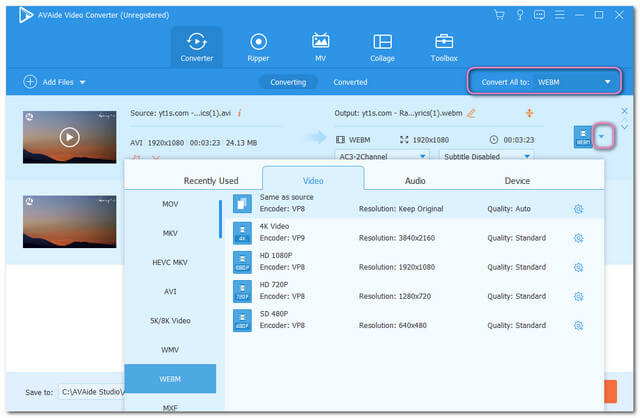
Langkah 4Mulai Konversi
Ketika semua file sudah dilengkapi, tekan tombol Konversi Semua tombol yang terletak di bagian kanan bawah antarmuka.
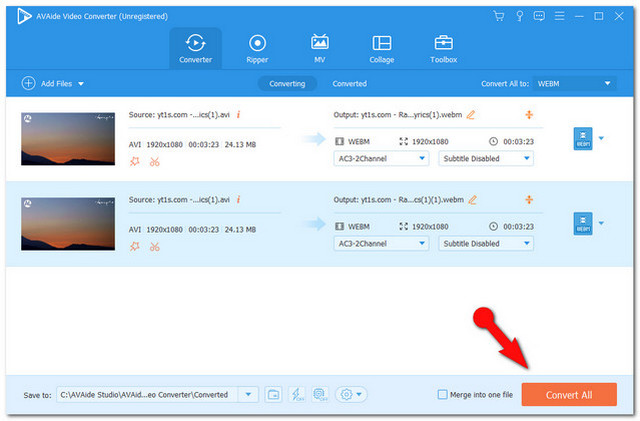
Langkah 5Periksa File yang Sudah Selesai
Untuk melihat file yang sudah selesai, lihat di Dikonversi bagian. Untuk menemukannya di PC Anda, Anda dapat mengklik Gambar Folder.
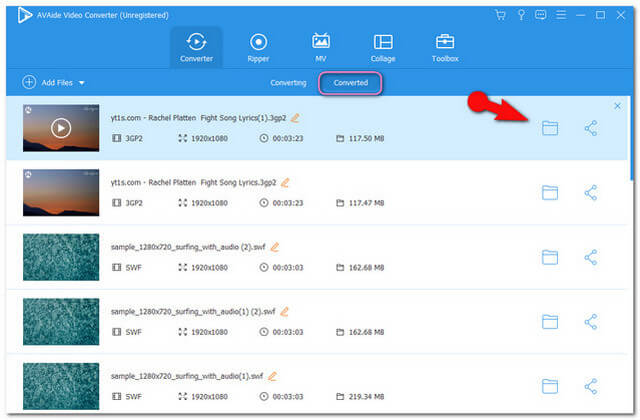
Bagian 3. AVI VS. WEBM
Apa itu AVI?
Audio Video Interleave juga dikenal sebagai AVI adalah wadah file multimedia. Ini dilabeli sebagai salah satu format paling populer di samping MP4, karena mengandung file video dan audio berkualitas tinggi namun terkompresi. Namun, beberapa perangkat tidak mendukung AVI, terutama produk Apple. Oleh karena itu, agar Anda dapat memutar file AVI di iPhone, Anda harus mengonversinya terlebih dahulu.
Apa itu WebM?
Web Media Format atau WebM juga merupakan wadah file video dan audio yang sangat direkomendasikan untuk video streaming. Format file ini didukung oleh situs streaming HTML5 seperti YouTube. Selain itu, ini adalah format terbuka yang juga berisi kualitas video yang sangat baik.
Di bawah ini adalah tabel perbandingan singkat AVI dan WeBm untuk memberi Anda informasi tambahan.
- Peluncuran pertama
- Pengembang
- Ekstensi Nama File
- Ukuran file
- Wadah Untuk
- Kualitas video
| AVI | WebM |
| November 1992 | Mei 2010 |
| Microsoft | Sebelum: Xiph, On2, Matroska Sekarang: Google |
| .avi | .webm |
| Tergantung filenya | Lebih kecil |
| Video, Audio (DivX, XviD) | Video: AV1, VP8, VP9 Audio: Vorbis dan/atau Opus |
| Tinggi | Tinggi |
Bagian 4. FAQ Tentang AVI dan WEBM
Bisakah Saya Mengonversi WebM ke MP4?
Ya, Anda dapat WebM ke MP4 atau format lain yang Anda tuju dengan ini Pengonversi Video AVAide. Gunakan konverter ini untuk mendapatkan solusi konversi yang aman, lancar dan cepat.
Bisakah saya memutar file AVI di TV Samsung saya?
Tidak, Anda tidak dapat memutar file AVI secara langsung di TV Samsung. Namun, menggunakan Pengonversi Video AVAide, Anda dapat mengonversi file AVI ke format yang sesuai dengan TV Anda. Perangkat lunak ini tidak hanya bagus untuk TV Samsung, tetapi juga bagus untuk LG, Sonny, dan Panasonic.
Apakah WeBM lebih kecil dari MP4?
Baik MP4 dan WeBM memiliki ukuran kecil yang berisi video berkualitas tinggi. Namun, file WebM berisi ukuran yang sedikit lebih kecil dari MP4.
Memiliki pendamping yang dapat diandalkan untuk melakukan tugas konversi Anda adalah suatu keharusan. Oleh karena itu, artikel ini memberi Anda beberapa pilihan untuk memenuhi kebutuhan Anda. Yang harus Anda lakukan adalah memilih alat terbaik yang dapat memenuhi kebutuhan Anda. Singkatnya, AVAide Video Converter telah memberi kami layanan yang sangat luar biasa saat melakukan uji coba. Kami berharap untuk berbagi dengan Anda getaran yang baik juga, jadi unduh dan rasakan dominasinya.
Kotak peralatan video lengkap Anda yang mendukung 350+ format untuk konversi dalam kualitas lossless.




